Panasonic KX-PRW110, KX-PRW120 SMARTPHONE CONNECT APP GUIDE [et]
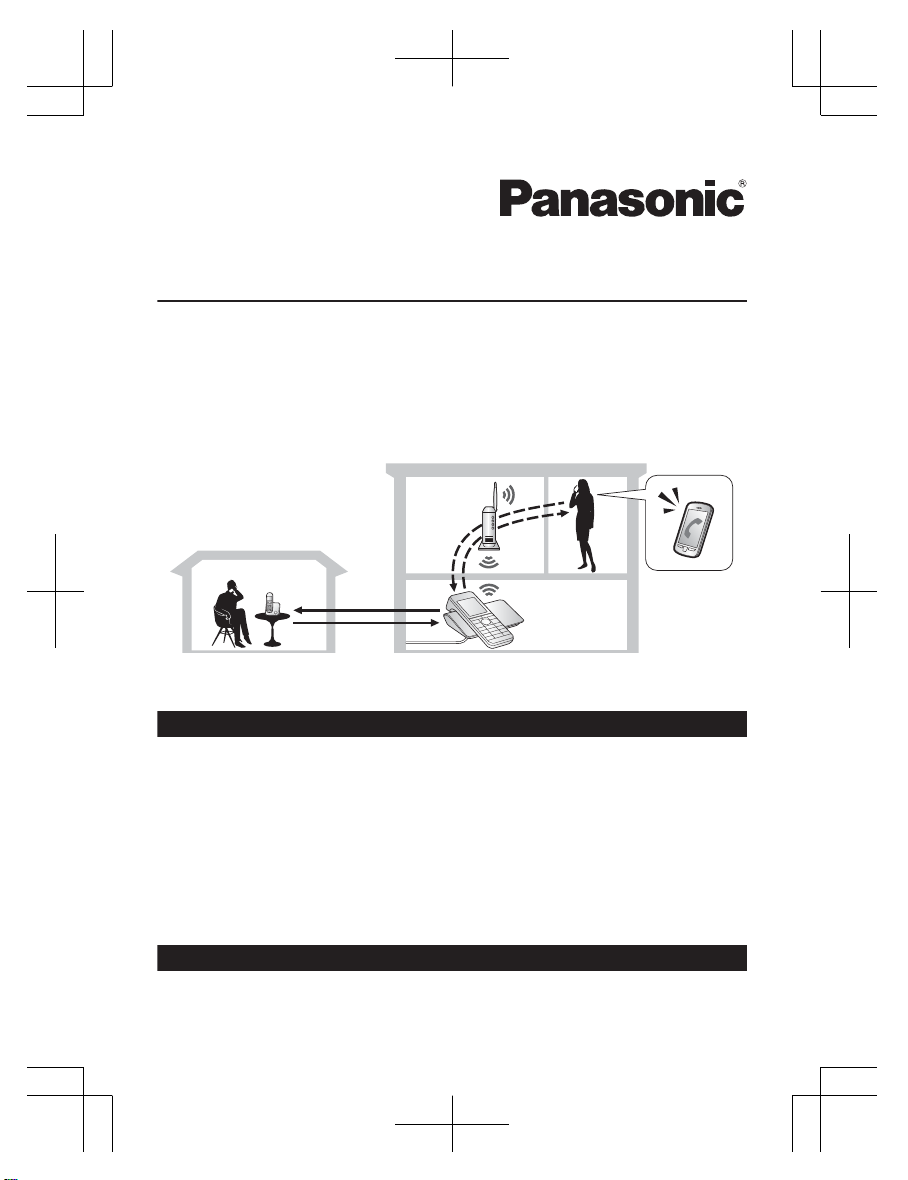
Smartphone Connecti installimisjuhend
Smartphone Connecti funktsionaalsusega
esmaklassiline disaintelefon
Mudeli nr KX-PRW110
KX-PRW120
Mis on Smartphone Connect?
Smartphone Connect on Panasonicu poolt pakutav tasuta rakendus, mis muudab
kasutaja nutitelefoni tema tavatelefonisüsteemi pikenduseks.
Saate Smartphone Connecti kasutada:
– nutitelefoniga tavatelefonikõnede pidamiseks;
– andmete kopimiseks nutitelefonist tavatelefonisüsteemi;
– ja veel palju rohkemaks!
Lisaks sellele saab põhiseadet kasutada olemasoleva raadiovõrgu (vt lk 6) leviala
laiendamiseks. See on ideaalne võimalus suurematele majapidamistele.
Kuidas see töötab?
Teie nutitelefon ja tavatelefonisüsteemi põhiseade suhtlevad üksteisega juhtmeta
ruuteri kaudu, et te saaksite kasutada tavatelefonisüsteemi funktsioone üle Wi-Fi.
Wi-Fi
KX-PRW110
KX-PRW120
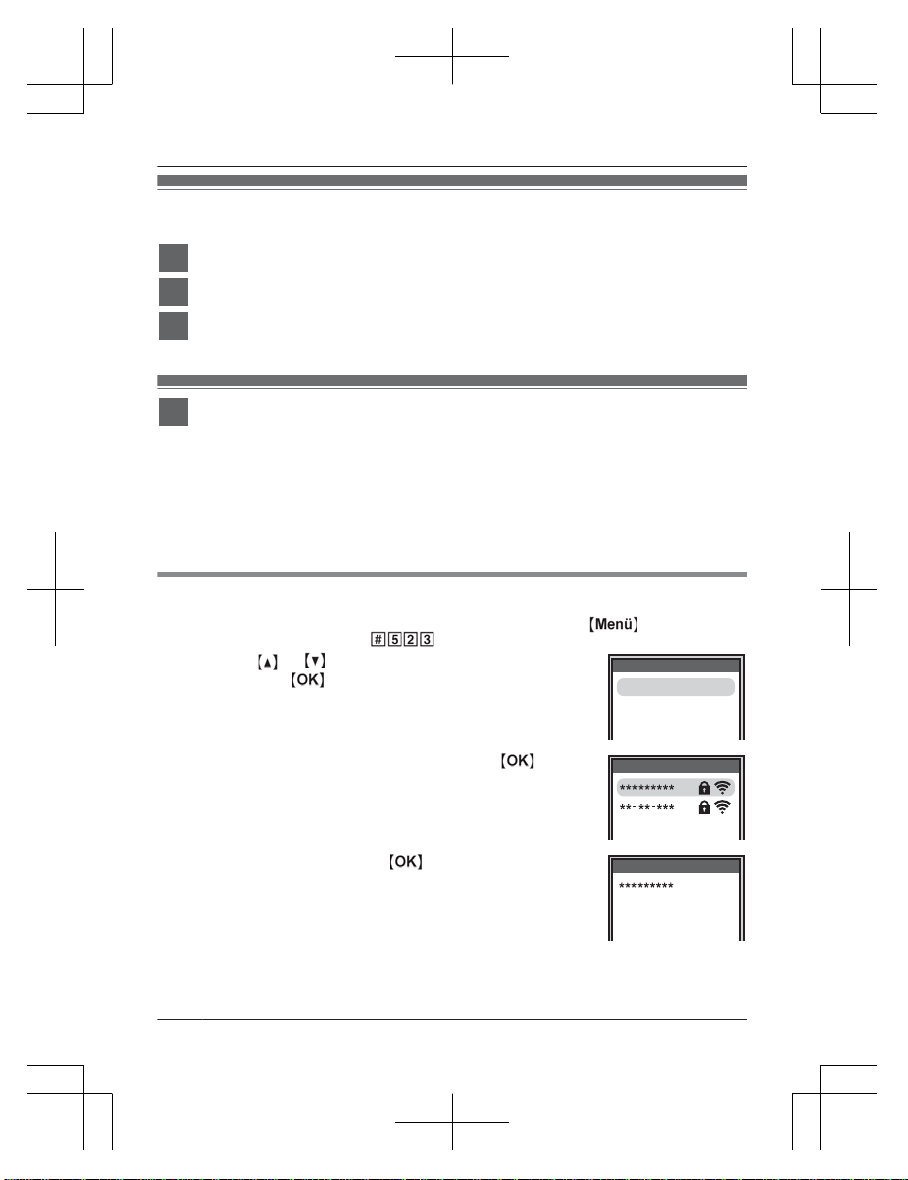
Ülevaade Smartphone Connecti installimisest
Käesolev juhend selgitab kõike, mida peate teadma Smartphone Connecti kasutuselevõtuks.
Põhiseadme konfigureerimine (lk 2)
Smartphone Connect rakenduse allalaadimine (lk 4)
Rakenduse esmakordne käivitamine (lk 5)
Põhiseadme konfigureerimine
Selle toimingu tegemisel kasutate te üht tavatelefonisüsteemi komplekti kuuluvatest telefonitorudest põhiseadme konfigureerimiseks ühenduma juhtmeta ruuteriga. Enamikul juhtudest
peaksite järgima peatükis “Tüüpiline konfiguratsioon (DHCP)” antud juhiseid.
Märkus:
y Hoolitsege enne alustamist, et põhiseade ja juhtmeta ruuter on sisselülitatud ja töötavad.
y Soovitav juhtmeta ruuteri standard: IEEE 802.11g või IEEE 802.11n.
Tüüpiline konfiguratsioon (DHCP)
1. Vajutage ühel tavatelefonisüsteemi kuuluvatest telefonitorudest
(parem pehme nupp) ja siis .
2. Vajutage või , et valida “Nach Netzwerken suchen”,
ja vajutage siis .
y Põhiseade kuvab olemasolevate raadiovõrkude nimekirja,
kaasa arvatud SSID (raadiovõrgu nimi), turbesäte ja
raadiosignaali tugevus.
3. Valige oma juhtmeta ruuteri SSID ja vajutage siis .
4. Kinnitage SSID ja vajutage siis .
2
Smartphone Connecti installimisjuhend
1
2
3
1
Connect
Search for Networks
WPS (Easy Setup)
Wi-Fi Networks
Network Name

5. Sisestage raadiovõrguga ühendumise pääsuõiguse saamiseks
vajalik parool ja vajutage siis .
6. Oodake, kuni põhiseade ühendub juhtmeta ruuteriga.
Kui ekraanile ilmuvad “Verbunden mit” ja juhtmeta ruuteri
SSID, siis vajutage lõpetamiseks .
Lihtsustatud konfiguratsioon (WPS, DHCP)
See protseduur eeldab WPSi toetava juhtmeta ruuteri olemasolu. Kui teie juhtmeta ruuter toetab
WPSi, siis hoolitsege, et see funktsionaalsus on sisselülitatud ning tehke kindlaks WPS-nupu
asukoht, enne kui selle protseduuriga alustate. WPS-nupul on tavaliselt nimetus “WPS” või kaks
kaarjat noolt.
1. Vajutage ühel tavatelefonisüsteemi kuuluvatest telefonitorudest
(parem pehme nupp) ja siis .
2. Vajutage või , et valida “WPS (Einfaches Setup)”,
ja vajutage siis .
3. Vajutage WPS-nuppu juhtmeta ruuteril ja vajutage siis
telefonitorul .
4. Oodake, kuni põhiseade ühendub juhtmeta ruuteriga.
Kui ekraanile ilmuvad “Verbunden mit” ja juhtmeta ruuteri
SSID (raadiovõrgu nimi), siis vajutage lõpetamiseks .
3
Smartphone Connecti installimisjuhend
Search for Networks
WPS (Easy Setup)
Press WPS button
Password
Wi-Fi Setup
Connected to
Connect
Wi-Fi Setup
on your router
Wi-Fi Setup
Connected to
